windows10系统下怎样给PDF添加子书签
为了能够更加方便地理顺整篇书结构,不少用户都想要给电子书添加书签。这该如何操作呢?接下来,小编就以windows10系统为例,给大家介绍利用福昕阅读器给PDF添加书签以及子书签的具体方法。有需要的朋友们,都可以参考一下!
具体如下:
1、用福昕阅读器打开一个PDF文件,在界面的左侧边栏上找到【书签图标】。
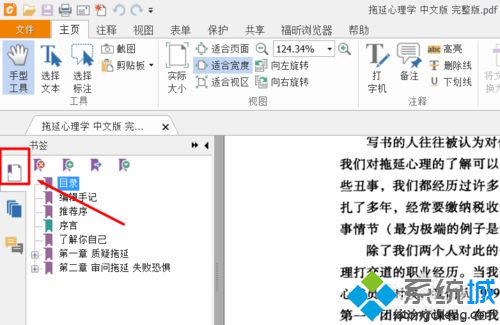
2、找到【添加书签】按钮,点击添加书签,在可以在当前所处页面里添加一个书签

3、那么如何添加子标签呢?先点击【添加书签】按钮,添加书签①,按住鼠标左键不放,把书签①拖进书签②里,书签②的子书签就做成了。

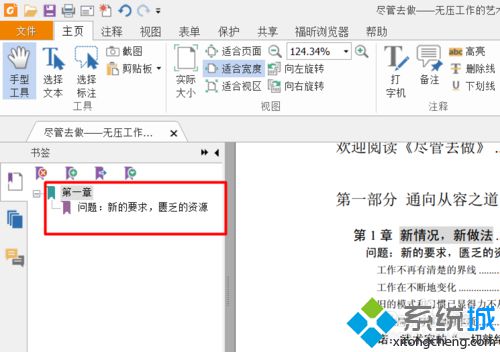
4、如图,点击①书签,在点击【添加书签】按钮,就可以添加一个同级的书签。
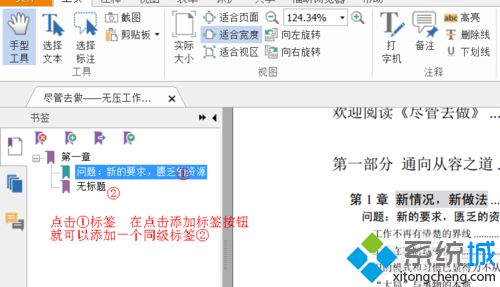
以上就是小编为大家介绍的利用福昕阅读器给PDF添加书签以及子书签的具体方法了。海量w10系统下载资源,请关注系统城(https://www.xitongcheng.com/)!
我告诉你msdn版权声明:以上内容作者已申请原创保护,未经允许不得转载,侵权必究!授权事宜、对本内容有异议或投诉,敬请联系网站管理员,我们将尽快回复您,谢谢合作!










